

Merci de mettre un lien vers ce tutoriel, lorsque vous exposez votre réalisation de ce tag sur un site, un forum ou dans un mail !
************************
Vous trouverez d'autres versions de ce tag dans la galerie ICI
***********************






************************
Pour réaliser ce tag, vous aurez besoin du filtre :
- Filters Unlimited 2.0
et du matériel ci-dessous :

**************
*Il est interdit de retirer les watermarks sur les tubes fournis , de renommer ces tubes ou de les modifier afin de respecter le travail des artistes et des "tubeurs".
- L'image " JHanna_171_Bground.jpg" est de Jhanna
Vous pourrez rejoindre son groupe de partage ici
- Le tube du vase chaussure est de Odette
Vous pourrez rejoindre son groupe de partage ici
- Le tube du ruban tressé est de Sandi
- Les autres éléments qui ne sont pas de ma création, ont été trouvés sur le net
******************
Préparation
- Par sécurité, dupliquer vos tubes, masque et image dans votre Psp :
-
Fenêtre / Dupliquer
- Fermez les originaux et travaillez avec les copies.
- Placer les fichiers pinceaux Pspbrush et Pspscript dans le dossier Pinceaux de vos Fichiers Psp.
- Police d'écriture à ouvrir en dehors de votre Psp si vous avez Windows Xp ou à mettre dans le dossier Fonts de Windows pour Win7.
*****************
Cliquer ici pour imprimer le tutoriel
**********************
Vous pouvez utiliser ma flèche pour suivre l'avancement de votre travail
Faites un cliquer-glisser pour la déplacer au fur et à mesure de vos étapes
(et l'employer comme marque-étape)

***************
Tutoriel réalisé avec PSP XIII
.........................
1 - Ouvrir une nouvelle image transparente de 850 par 700 pixels
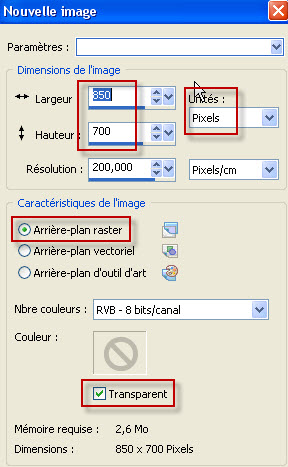
2 - Préparer votre palette Styles et Textures avec deux couleurs de votre tube principal.
Mon choix : Avant plan : couleur claire aa98f4
Arrière plan : couleur foncée 21317d
- Mettre un dégradé halo en avant plan comme suit :
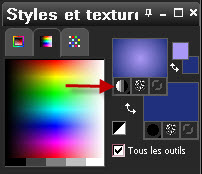
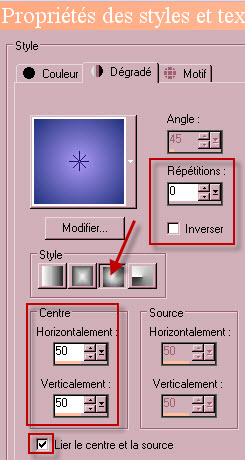
3 - Peindre votre image transparente avec votre dégradé d'avant plan.
4- Effets / modules externes / Filters Unlimited 2.0 / Paper textures / Canvas fine par défaut.
5- AJOUTER UN NOUVEAU CALQUE.
- Sélections / Sélectionner tout.
6- Ouvrir l'image "JHanna_171_Bground" dans votre Psp et la copier.
7- La coller dans la sélection de votre nouveau calque.
- Désélectionner tout.
8- Dans la palette des calques, j'ai mis le mode de l'image sur Recouvrement.
9- AJOUTER UN NOUVEAU CALQUE.
- Retirer le dégradé d'avant plan afin de retrouver votre couleur unie.
10- Activer le pinceau "volute" et configurer comme suit :

- Appliquer le pinceau au milieu de votre tag sur ce nouveau calque,
avec votre couleur d'avant plan (ou une couleur de votre choix).
- Si votre Psp n'accepte pas cette grande taille de pinceau, vous pouvez utiliser le calque sur lequel j'ai appliqué ce pinceau,
le copier et le coller comme un nouveau calque (Ce calque est joint au matériel).
11- Dans la palette des calques, j'ai mis le mode de l'image sur Multiplier.
12- Ouvrir le tube "text_my_friend" ou un tube similaire de votre choix et le copier.
13- Le coller comme un nouveau calque sur votre tag.
- Le placer sur la partie gauche de votre tag comme moi.
- J'ai mis le mode de ce calque sur Lumière douce.
14- Ouvrir le tube "deco_fleurs" ou un tube de votre choix dans votre Psp et le copier.
15 - Le coller comme un nouveau calque sur votre tag.
- Le placer sur la partie gauche de votre tag, en dessous du texte, comme moi.
- J'ai mis le mode de ce calque sur Recouvrement et ai baissé l'opacité à 75.
16- Ouvrir le tube "vase chaussure" ou un tube de votre choix dans votre Psp et le copier.
17- Le coller comme un nouveau calque sur votre tag.
- J'ai redimensionné ce tube à 80% (case Redimensionner tous les calques NON cochée).
- Placer le tube au centre du tag.
18- Effets / effets 3d / ombre portée de votre choix / 4, 4, 60, 20, noir pour moi.
19- Nous allons maintenant écrire un petit message verticalement à droite du tube central.
- Mettre votre couleur foncée en avant plan et fermer l'arrière plan :
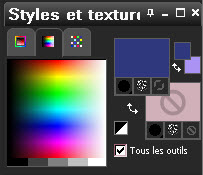
- Activer votre outil texte et le configurer comme suit avec une police de votre choix.


- La taille de la police et le chiffre du crénage (qui permet de rapprocher ou d'écarter les lettres) dépendront de la police choisie.
- J'ai choisi la police Gill sans Ultra Bold, taille 36 pixels, crénage à - 250.
- Ecrire le texte de votre choix.
- Placer ce texte comme sur mon tag.
20- Effets / effets 3d / ombre portée de votre choix / 0, 3, 100, 2, blanc pour moi.
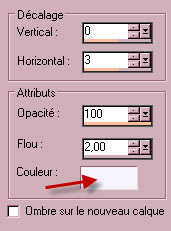
21- Ouvrir le tube " braidedribbons1-sandi" dans votre psp et copier le calque avec la tresse dont la couleur se rapproche le plus de vos couleurs.
- J'ai choisi la tresse Raster 1.
22- La coller comme un nouveau calque sur votre tag.
23- Image / Rotation libre comme suit :

- Placer cette tresse sur le côté gauche de votre tag, comme moi.
24- Calques / Dupliquer.
- Image / Miroir.
25- Appliquer votre signature
- Assurez vous que tout est bien en place
26- Image / ajouter des bordures de 2 pixels avec votre couleur foncée :
21317d pour moi
27- Image / ajouter des bordures de 6 pixels avec une couleur d'un ton plus vif :
4a6ffe pour moi
28- Image / ajouter des bordures de 2 pixels avec votre couleur foncée :
21317d pour moi
29- Image / ajouter des bordures de 8 pixels avec une couleur d'un ton plus clair :
5788ff pour moi
30- Image / ajouter des bordures de 2 pixels avec votre couleur foncée :
21317d pour moi
31 - Enregistrer votre travail en jpeg et redimensionner le tag si nécessaire
***************
Voilà, c'est fini, je vous remercie d'avoir choisi de réaliser ce tuto !
Si vous avez un souci, n'hésitez pas à me contacter.
Tuto réalisé le12 octobre 2013
*************
Merci à mon amie Kikirou d'avoir testé mon tutoriel.
*************
Vous trouverez d'autres versions de ce tag dans la galerie ICI
